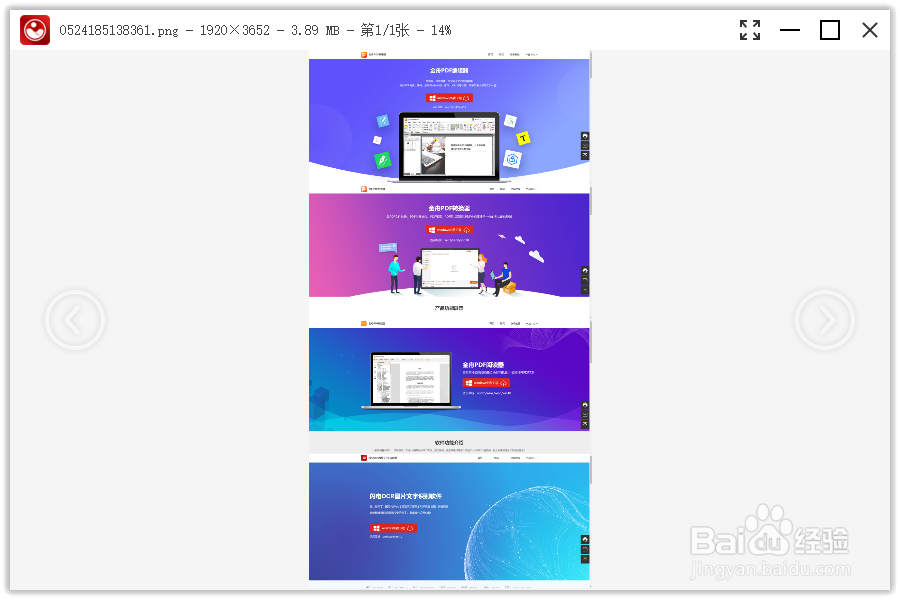1、首先,在电脑上打开截图工具,可以看到我们可以利用该截图工具截取以下几种不同形式的图片;
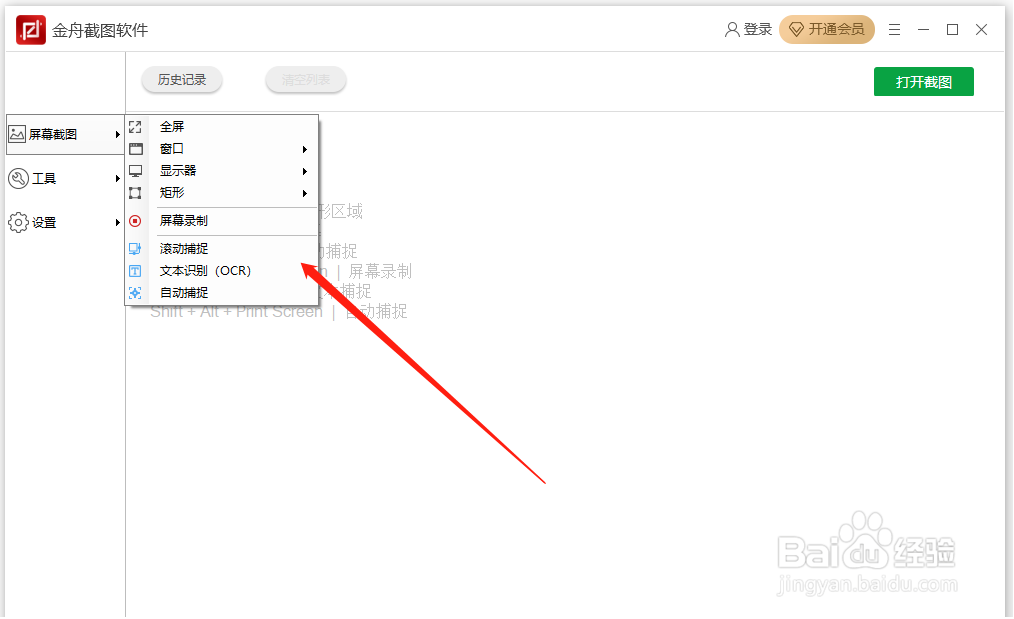
2、截取图片后,可回到软件界面,选择“工具”-“图像合并”功能;
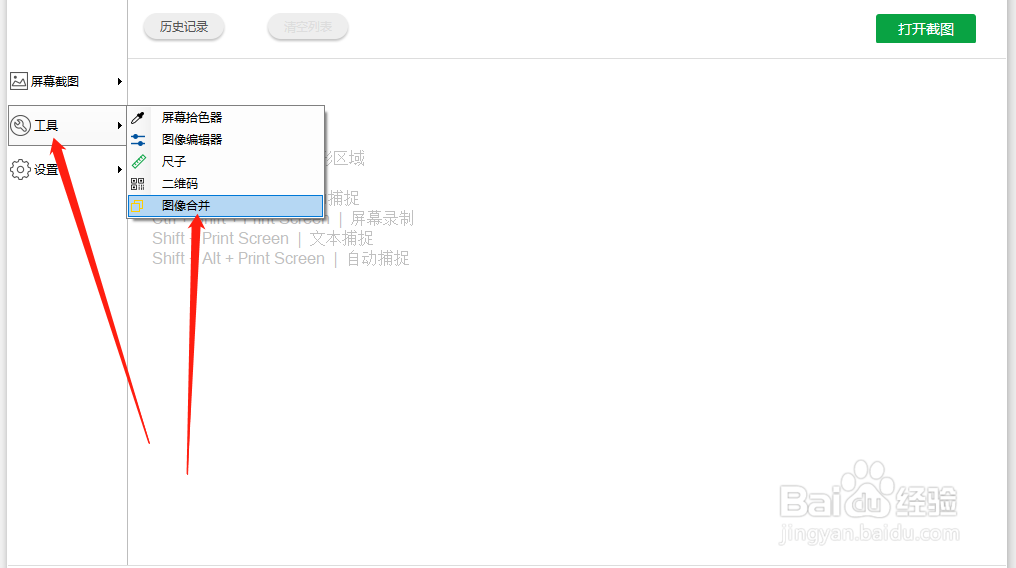
3、在弹出的窗口中,点击“添加”,将刚刚的截图或者电脑本地照片添加进来;
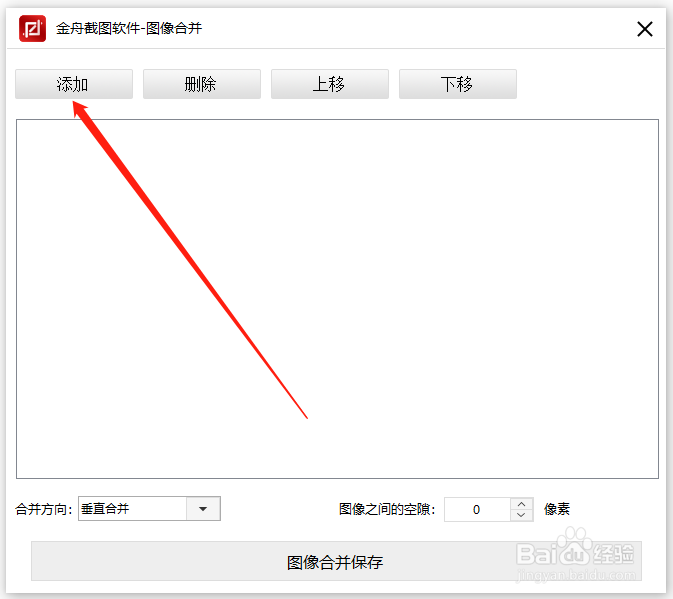
4、添加进来后,在这里设置合并方向和图像之间的空隙;
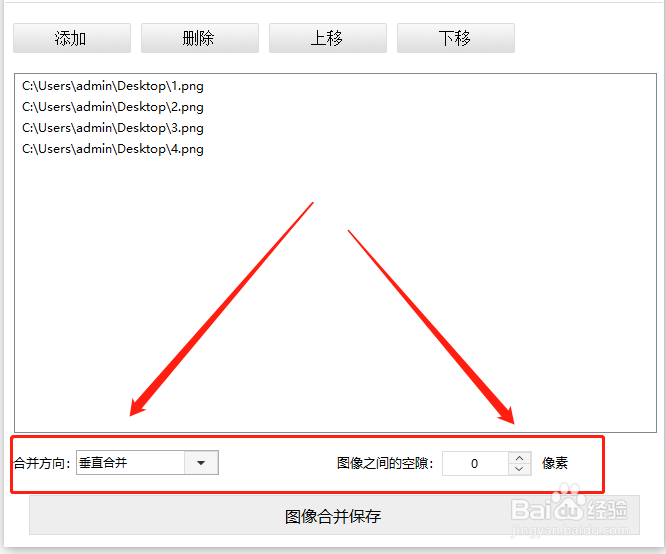
5、最后,点击“图像合并保存”;
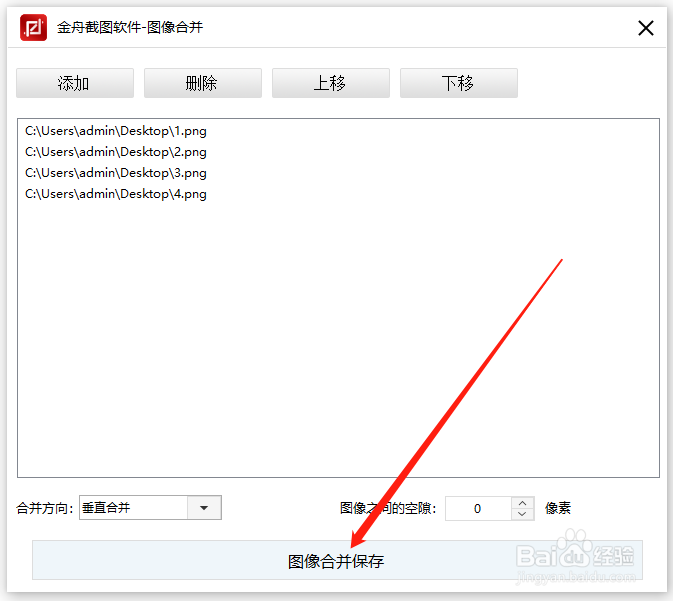
6、合并完成后这里会有一个图像编辑的窗口,可直接对截图进行编辑,完成后点击“保存”即可;
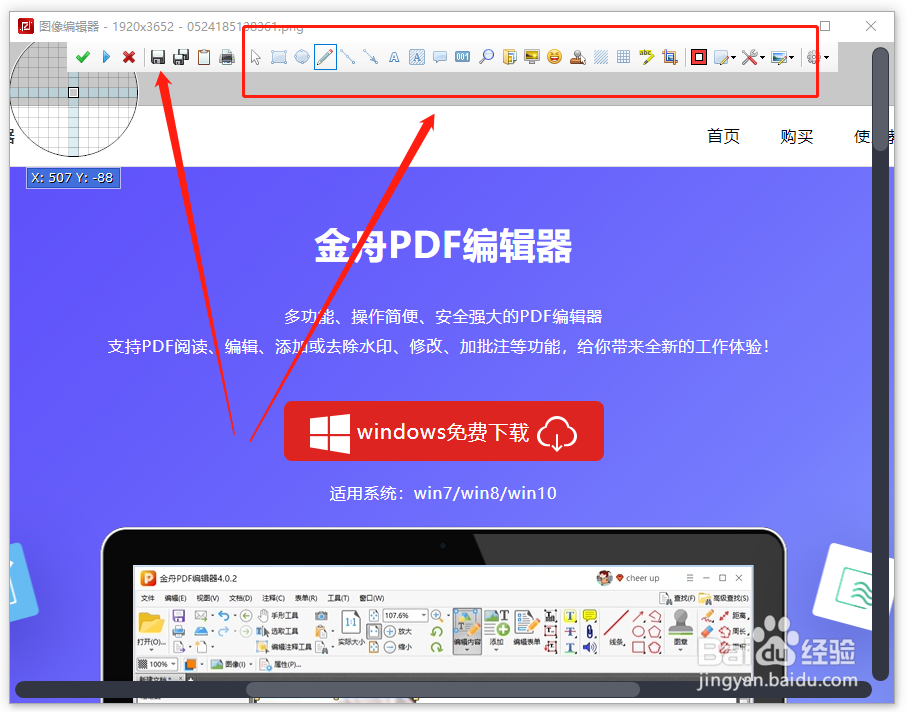
7、保存完成后,到文件的保存文件夹查看文件,以下就是刚刚合并好的图片啦!
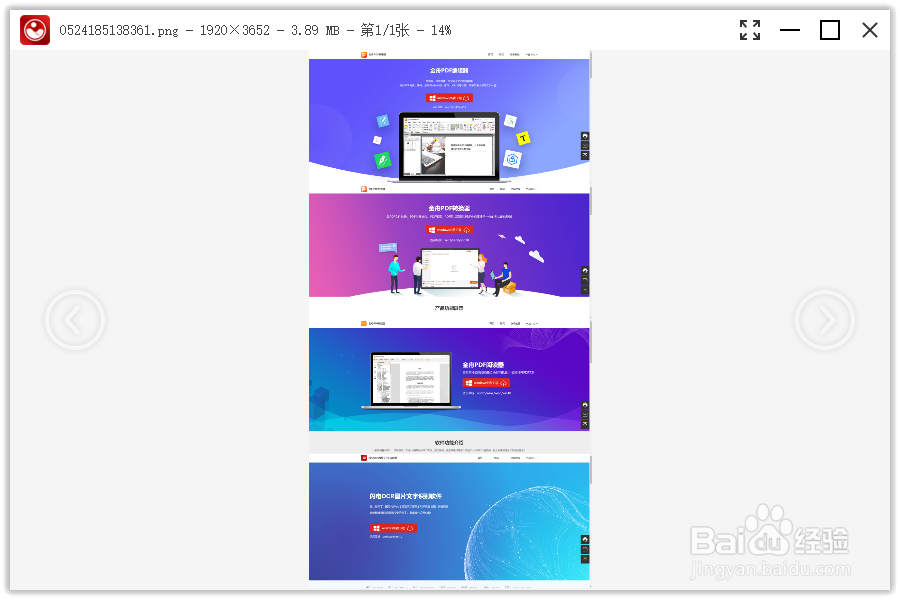
时间:2024-10-14 12:45:29
1、首先,在电脑上打开截图工具,可以看到我们可以利用该截图工具截取以下几种不同形式的图片;
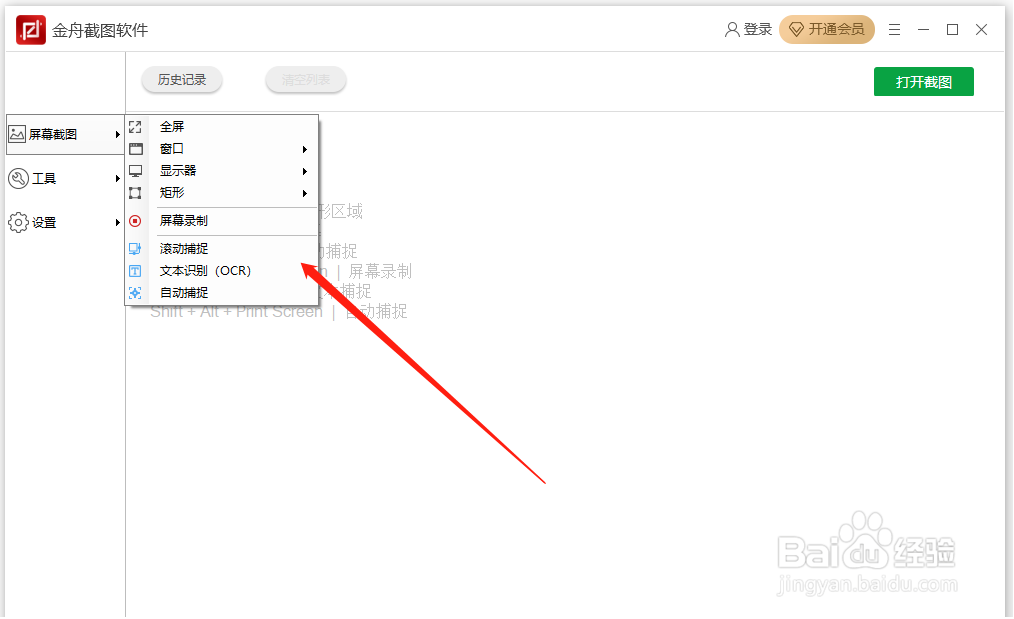
2、截取图片后,可回到软件界面,选择“工具”-“图像合并”功能;
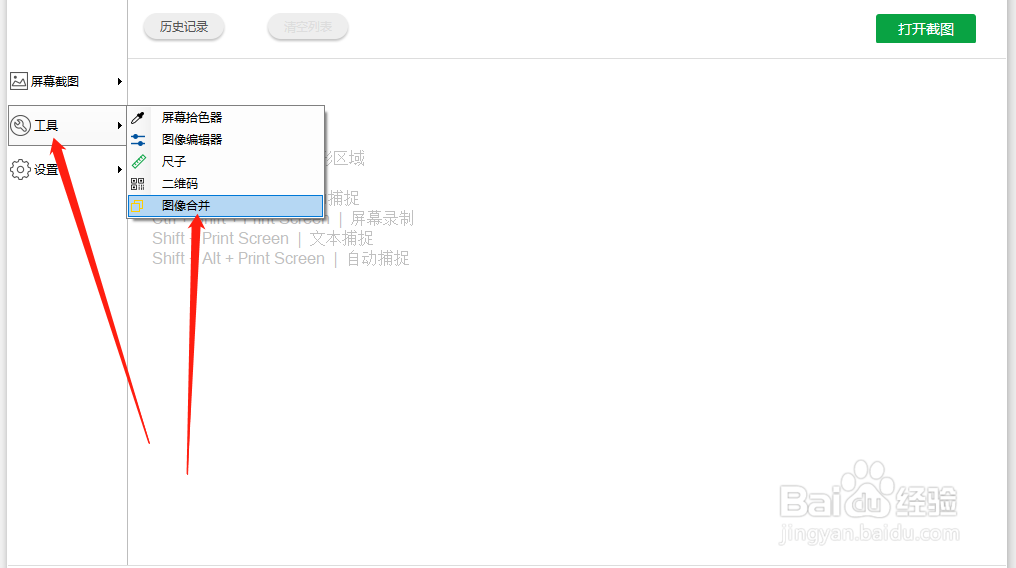
3、在弹出的窗口中,点击“添加”,将刚刚的截图或者电脑本地照片添加进来;
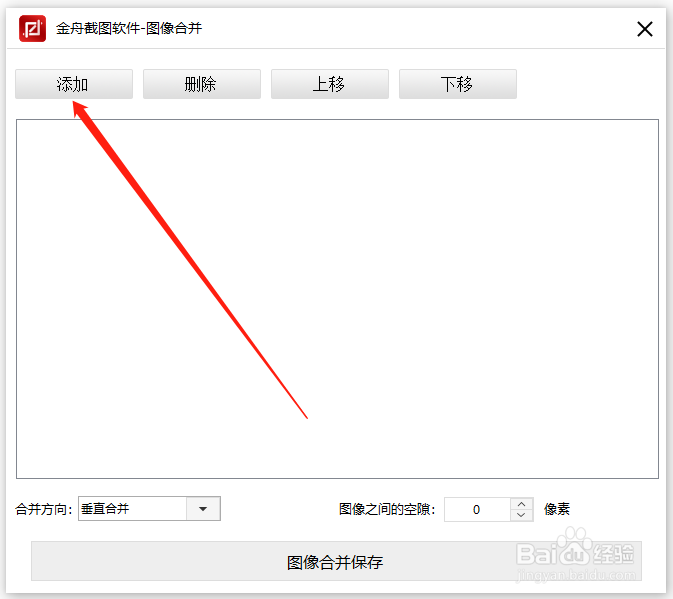
4、添加进来后,在这里设置合并方向和图像之间的空隙;
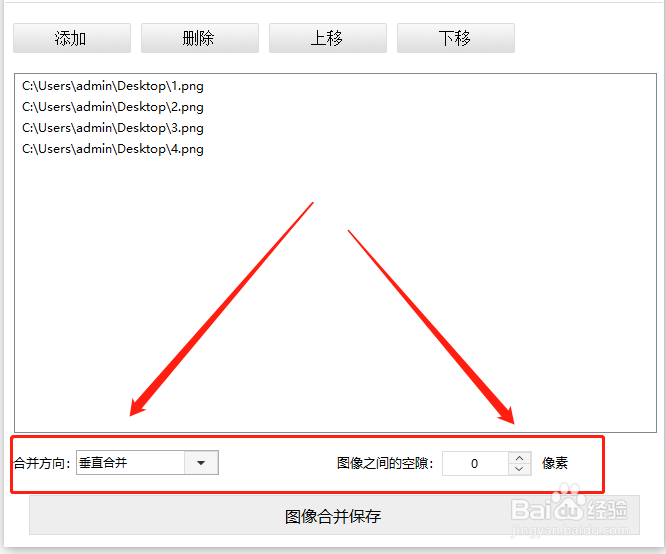
5、最后,点击“图像合并保存”;
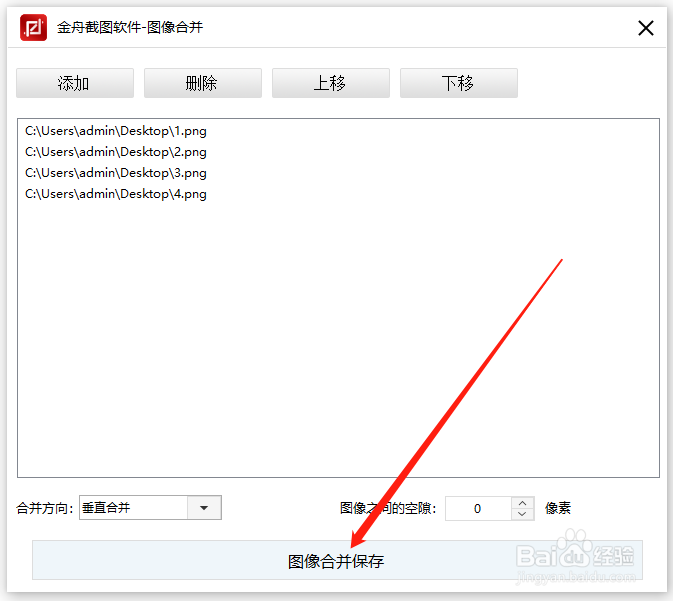
6、合并完成后这里会有一个图像编辑的窗口,可直接对截图进行编辑,完成后点击“保存”即可;
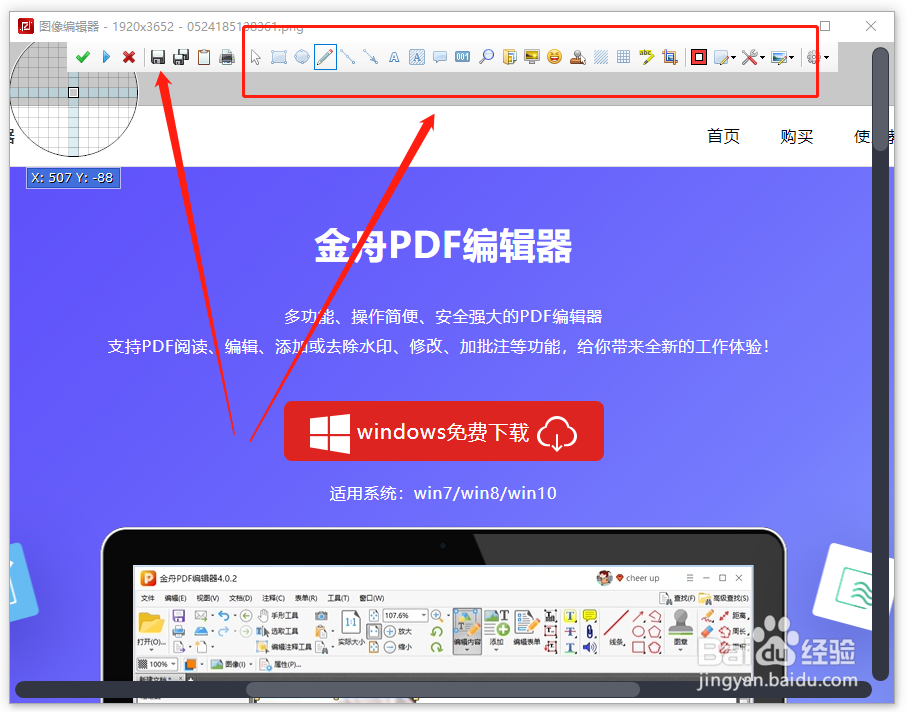
7、保存完成后,到文件的保存文件夹查看文件,以下就是刚刚合并好的图片啦!